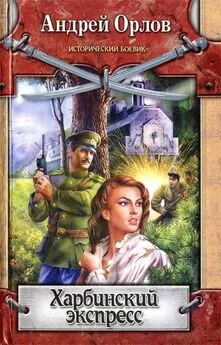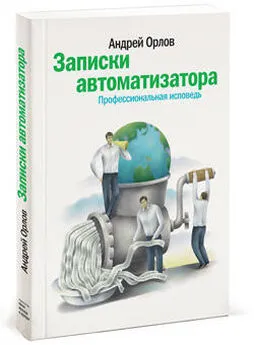Андрей Орлов - AutoCAD 2009
- Название:AutoCAD 2009
- Автор:
- Жанр:
- Издательство:046ebc0b-b024-102a-94d5-07de47c81719
- Год:2008
- Город:Санкт-Петербург
- ISBN:978-5-91180-469-5
- Рейтинг:
- Избранное:Добавить в избранное
-
Отзывы:
-
Ваша оценка:
Андрей Орлов - AutoCAD 2009 краткое содержание
Программа AutoCAD уже многие годы является одним из наиболее мощных и широко распространенных инструментов проектирования. Данная книга представляет собой превосходное практическое руководство по AutoCAD 2009. Она предназначена для всех, кто хочет освоить работу с этой программой и научиться чертить на компьютере. Вы найдете описания всех стадий работы – от начальной настройки параметров чертежа до вывода его на печать. Кроме того, здесь рассмотрены специальные возможности и технологии AutoCAD 2009. Но главное – к книге прилагается видеокурс, в котором вы увидите решение конкретных задач проектирования. Это делает издание незаменимым для самостоятельного изучения и позволяет добиться наилучшего результата в освоении программы.
AutoCAD 2009 - читать онлайн бесплатно ознакомительный отрывок
Интервал:
Закладка:
• %%O– надчеркивание и его отмена;
• %%U– подчеркивание и его отмена;
• %%%– знак процента (%).
При вводе управляющие коды немедленно преобразуются в соответствующие им символы. Например, ввод %%P30%%Dв однострочном текстовом редакторе вставляет строку, показанную на рис. 4.8.

Рис. 4.8. Пример применения управляющих кодов %%P и %%D
Управляющие коды символов подчеркивания ( %%U) и надчеркивания ( %%O) – своеобразные переключатели, которые могут быть включены и выключены (рис. 4.9).

Рис. 4.9. Использование управляющего кода %%U для подчеркнутого текста
Совет
Если вам нужно использовать символ евро, а на клавиатуре нет соответствующей клавиши, введите 0128 на цифровом блоке клавиатуры, удерживая клавишу Alt.
Поле – интеллектуальный текст, который вы можете вставить в ваш рисунок и который динамически изменяется согласно данным, на которых он основан и/или которые он представляет. Классический пример – поле Date(Дата). Вы можете создать на рисунке поле даты, которое будет автоматически изменяться для отображения текущей даты и даже времени с использованием различных форматов:
• 11/4/2007;
• среда, 04 апреля 2007;
• 2007-04-11;
• 11-Apr-07.
Поля могут быть созданы автономно или вставлены в любой вид текста, свойство или определение свойства. Поле использует тот же самый стиль текста, что и текстовый объект, в который оно вставлено, и отображается на светлосером фоне, который не виден в распечатке.
Когда поле изменяется, отображаются последние данные. Можно настроить автоматическую модификацию поля при выполнении одного или всех условий:
•открытие графического файла;
•сохранение файла чертежа;
•печать графического файла;
•запуск команды eTransmit;
•восстановление чертежа.
Кроме того, можно выключить функцию автоматического обновления, при этом вы должны будете вручную изменять любые поля на чертеже. Вы можете управлять модификацией полей и затем выключить или включить отображение фона полей в области Fields(Поля) в левой нижней части вкладки User Preferences(Пользовательские установки) окна Options(Настройки) (рис. 4.10).
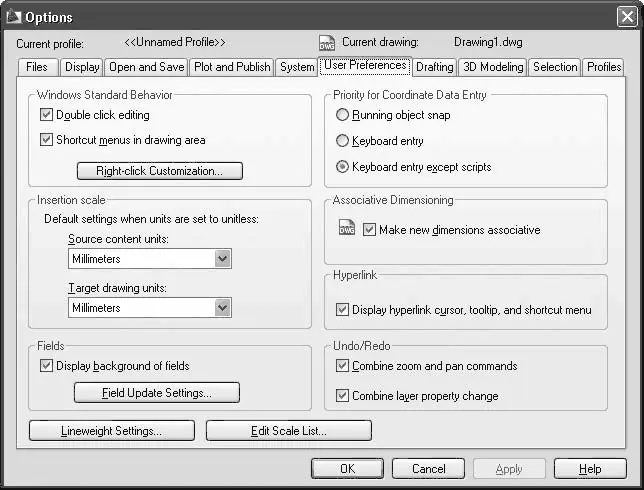
Рис. 4.10. Вкладка User Preferences (Пользовательские установки) окна Options (Настройки)
Снятие флажка Display background of fields(Отображать фон полей) выключает светло-серый фон. Щелчком на кнопке Field Update Settings(Параметры настройки обновления полей) можно открыть одноименное диалоговое окно, показанное на рис. 4.11.
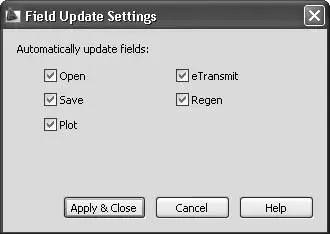
Рис. 4.11. Диалоговое окно Field Update Settings (Параметры настройки обновления полей)
В этом окне можно указать, при каких действиях или событиях будут автоматически модифицироваться поля. По умолчанию все флажки установлены. Если вы снимете их, поля нужно будет изменять вручную.
Существует несколько различных способов вставить поле. Чтобы создать отдельное автономное поле, следует использовать команду FIELD.
Чтобы вставить поле в однострочный текст, необходимо выполнить команду Insert Field(Вставить поле) из контекстного меню однострочного редактора.
В любом случае на экране появится диалоговое окно Field(Поле) (рис. 4.12).
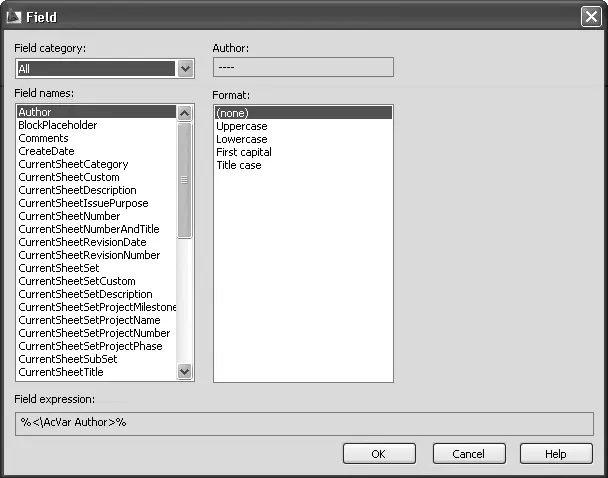
Рис. 4.12. Диалоговое окно Field (Поле)
Раскрывающийся список Field category(Категория поля) содержит различные типы полей:
• All(Все) – все поля;
• Date & Time(Дата и время) – поля, относящиеся к дате и времени (создаваемые, сохраняемые, печатаемые);
• Document(Документ) – поля, относящиеся к файлу (имя файла, размер, кем сохранен);
• Linked(Связано с) – информация о гиперссылке;
• Objects(Объекты) – информация об объектах (формулы, имена блоков, свойства для прорисовки объектов);
• Other(Прочее) – разная информация (сложные выражения, значения системных переменных);
• Plot(Схема распечатки) – информация о распечатке (устройство печати, размер бумаги, масштаб);
• SheetSet(Параметры страницы) – данные о параметрах настройки страницы распечатки.
Значения, отображаемые в списке Field names(Имена полей), зависят от выбранной категории. Остальные настройки в окне Field(Поле) изменяются на основе категории и имени поля, которое выбрано.
Например, выбор категории Date & Time(Дата и время) отображает список следующих связанных с датой имен полей:
• CreateDate;
• Date;
• PlotDate;
• SaveDate.
Все поля даты позволяют вам определить ее формат в текстовом поле Date format(Формат даты) и управлять появлением даты на рисунке. Вы можете ввести собственный формат, используя управляющие коды клавиатуры, показанные в области Hints(Подсказки) в правой части окна Field(Поле), или, что еще проще, выбрать предопределенный формат из списка Examples(Примеры) (рис. 4.13).
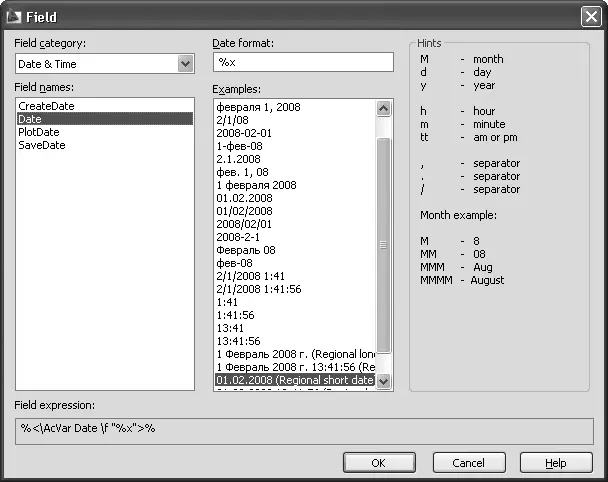
Рис. 4.13. Диалоговое окно Field (Поле) с настройками даты
В области Field expression(Выражение для поля) отображается фактическое выражение, которое лежит в основе поля и не может быть отредактировано.
Это выражение можно использовать в качестве руководства для создания собственного выражения в текстовом поле Date format(Формат даты).
После выбора желаемого имени поля и настройки нужных параметров форматирования следует щелкнуть на кнопке OK, чтобы вставить поле. На рис. 4.14 показано поле Date(Дата), вставленное в текстовый объект.

Рис. 4.14. Поле Date (Дата) в текстовом объекте
Примечание
Другие типы полей рассматривать в этой книге не будем. Для получения подробной информации о поле можно воспользоваться справкой, но обычно назначение поля становится понятно из его названия.
Текстовое поле является частью однострочного текстового объекта, поэтому для его редактирования нужно использовать те же самые средства, какие вы применяете, чтобы редактировать однострочный текст. Выбрав поле, вы можете воспользоваться для его редактирования командой контекстного меню Edit Field(Редактировать поле). Кроме того, вы можете дважды щелкнуть кнопкой мыши на поле, чтобы отобразить диалоговое окно Field(Поле) и произвести необходимые настройки в нем. Любые изменения применятся ко всему тексту в поле.
Читать дальшеИнтервал:
Закладка: